如何將音樂從 iMac 傳輸到 iPod 和 iPod touch/nano
‘我剛剛將我所有的 CD 上傳到我的新 iMac 上。 我現在希望將 iMac 的 iTunes 庫的內容下載到我的 iPod 上,而不會丟失 iPod 上已有的歌曲。 我怎樣才能做到這一點? – 很好的問題和答案是,您可以輕鬆且只需一點點發音即可實現它。
只需仔細按照以下詳細步驟操作,了解如何將音樂從 Mac 傳輸到 iPod。 這在過去是一項相當繁忙的任務,但由於當今時代的偉大發明和軟件,現在將音樂從 Mac 傳輸到 iPod 變得非常容易。 描述瞭如何在沒有 iTunes 的情況下從 iPod 複製音樂的步驟。
第 1 部分。 使用 iTunes 將音樂從 Mac 傳輸到 iPod
要將歌曲從 iPod 傳輸到 iTunes 音樂庫,請首先在 Mac 或 PC 上打開 iExplorer。 然後,繼續使用 USB 電纜將您的 iPod 連接到您的計算機。 連接設備後,iTunes 可能會提示您同步設備,然後將其取消。 以下是涉及的步驟。
第 1 步啟動 iTunes 並檢查它是否是最新的。

步驟 2 使用 USB 電纜將您的 iPod 連接到您的計算機並找到您的設備。
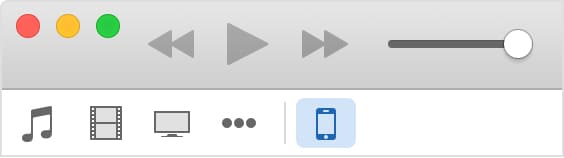
第 3 步選擇您的設備並單擊它,選項卡將出現在 iTunes 窗口左側的“設置”下。

第 4 步 對於可能選擇同步其 iPod 設備的用戶,要打開同步,請從“設置”下的列表中單擊內容類型,然後單擊“同步”旁邊的框。 如果該框已選中,則該選項卡的同步已打開。 要關閉同步,請取消選中該框。
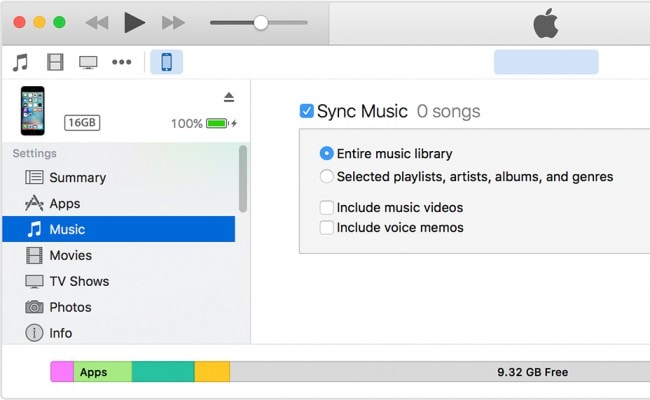
第 2 部分。 使用 DrFoneTool 將音樂從 Mac 傳輸到 iPod – 電話管理器 (iOS)
這是一款出色的軟件,讓您無需 iTunes 即可將音樂從 Mac 傳輸到 iPod。 DrFoneTool – 電話管理器 (iOS) for Mac 具有許多功能,在通過 iOS 設備管理和傳輸數據時會派上用場。
您也可以在沒有 iTunes for Mac 的情況下將音樂傳輸到 iPod。 下面給出了此任務的詳細步驟。 仔細跟隨他們,在沒有 iTunes 的情況下成功管理將音樂傳輸到 iPod,並立即將音樂從 Mac 傳輸到 iPod。
但首先,這裡快速瀏覽一下 Wondershare DrFoneTool – 電話管理器 (iOS) 的一些主要功能:

DrFoneTool – 電話管理器 (iOS)
無需 iTunes 將音樂從 Mac 傳輸到 iPod/iPhone/iPad!
- 傳輸、管理、導出/導入您的音樂、照片、視頻、聯繫人、短信、應用程序等。
- 將您的音樂,照片,視頻,聯繫人,短信,應用程序等備份到計算機上,並輕鬆還原它們。
- 將音樂、照片、視頻、聯繫人、消息等從一部智能手機傳輸到另一部。
- 在iOS設備和iTunes之間傳輸媒體文件。
- 支持任何 iOS 版本的所有 iPhone、iPad 和 iPod touch 型號。
現在,讓我們回顧一下使用 DrFoneTool – 用於 Mac 的電話管理器 (iOS) 將音樂從 Mac 傳輸到 iPod 的步驟。 它們很容易理解,你不應該有任何問題,因為它所涉及的只是使用快捷鍵傳輸音樂。 這是如何做到這一點的。
第 1 步啟動 Wondershare DrFoneTool – 電話管理器 (iOS) Mac 上的應用程序開始。

第 2 步現在,將您的 iPod 連接到您的 Mac 和應用程序的界面,如下所示。

第 3 步單擊“音樂”,您將看到“+添加”。

第 4 步單擊“+添加”按鈕後,將彈出如下圖所示的彈出窗口,現在您可以選擇保存音樂的位置。
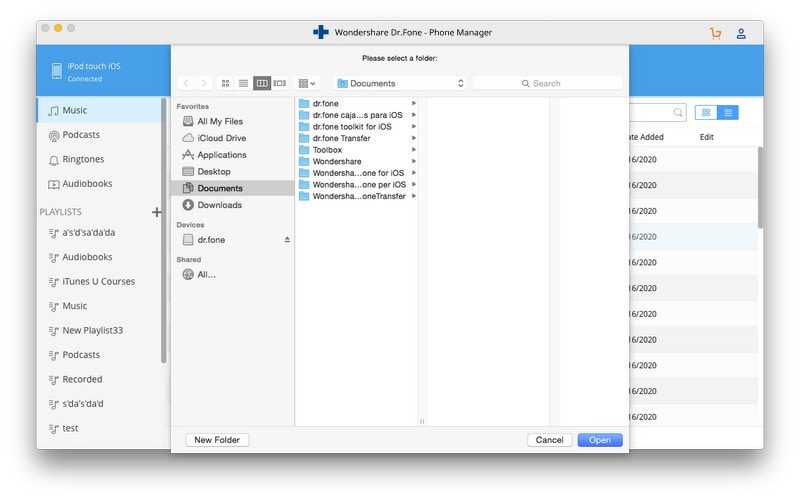
好了,這就是您使用 DrFoneTool – 電話管理器 (iOS) 將音樂從 Mac 傳輸到 iPod 的方式,沒有任何麻煩,而且非常容易。
第 3 部分。額外提示:如何使用 DrFoneTool 將音樂從 iPod 傳輸到 Mac – 電話管理器 (iOS)(Mac)
現在,DrFoneTool – 電話管理器 (iOS) 是一個完整的 360 度解決方案,用於管理 iPod、iPhone 和 Mac 上的音樂。 因此,對於所有想知道如果您想將音樂從 iPod 傳輸到計算機的人,我將以最簡單的方式解釋該過程。
第 1 步第一步是啟動應用程序 Wondershare DrFoneTool – 電話管理器 (iOS),然後將您的 iPod 連接到您的計算機(我們在屏幕截圖中使用 iPhone 作為示例 – 它與所有其他的工作方式相同iOS 設備也是如此)。 識別並連接後,您的 iPod 信息將顯示在下面的屏幕截圖中,並代替 iPhone。

第 2 步現在,點擊標籤音樂。 您現在應該會看到 iPod 上可用的音樂列表,如下面的屏幕截圖所示。 並右鍵單擊以選擇“導出到 Mac”。

第 3 步將彈出一個新窗口,您可以選擇從 Mac 到 iPod 的音樂。
第 4 步現在,您已經接近將 iPod 上的所有音樂傳輸到 Mac 上,這太容易了。 您現在所要做的就是單擊應用程序界面頂部給出的“導出到”按鈕下的三角形。 您將獲得如下所示的幾個選項列表,因為我們的嘗試是將音樂傳輸到我們的計算機,請繼續並選擇“導出到我的計算機”選項。

現在,您可以放鬆一下,讓 Wondershare DrFoneTool – 電話管理器 (iOS) 完成它的工作。 幾分鐘後,您選擇的所有歌曲都將從您的 iPod 傳輸到您的 Mac,沒有任何麻煩。
到現在為止,我們希望您已經了解了許多在 iPod 和其他設備、Mac 和 Win 計算機之間傳輸音樂的方法。 如果是,請隨時分享您使用我們在此博客文章中嘗試解釋的這些方法或過程的經驗。 您也可以給我們留言。
最新文章

